Wi-Fi設定引越し機能の利用手順【NEC製ルーターに引き継ぎ】

- 記事の内容
Wi-Fi設定引越し機能を使って、既存の機器からNEC製ルーター(Aterm)に設定を引継ぐ手順を紹介

Wi-Fi設定引越し機能の利用手順【NEC製ルーターに引き継ぎ】
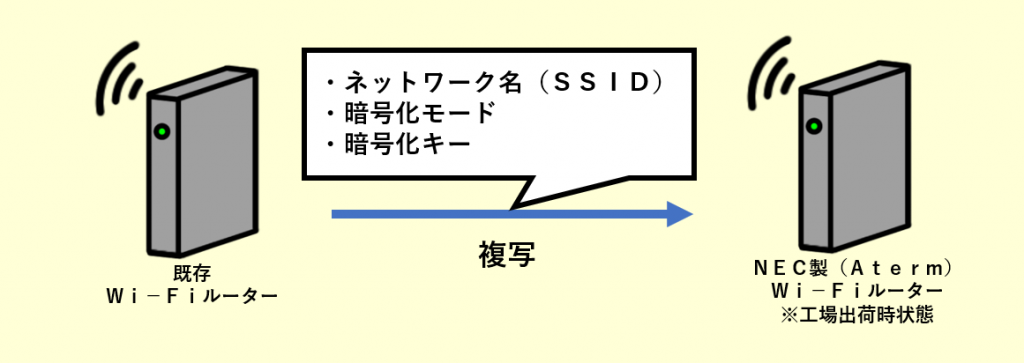
Wi-Fi設定引越し機能の利用手順は、①モード切替スイッチを「CNV」に切替え、②ボタンを操作しながら電源投入、③既存機器のWPS機能を開始して終了です。
終了後に、ランプ状態で④成否を判別できます。また、必要があれば⑤引き継ぎ対象外の情報を手動で設定します。
- 既存の機器においてWPS機能を利用できる必要があります。
手順①:モード切替スイッチを「CNV」に切替え
- Aterm本体から電源ケーブルをコンセントから外して電源を切断
- モード切替スイッチを「CNV」に合わせる
- 使用するモードに関係なく共通の操作です。
手順②:ボタンを操作しながら電源投入
AtermのWi-Fi設定引越し機能を開始します。
- 「らくらくスタートボタン」を押しながら電源ケーブルをコンセントに繋いで、ボタンを押し続ける
- 「CONVERTERランプ」が緑色に点滅し始めたら、ボタンを一旦放す
- 再度「らくらくスタートボタン」を押して、そのまま押し続ける
- 「POWERランプ」が緑色に点滅し始めたら、ボタンを放す
- 「POWERランプ」が緑色に点滅し始める前に、全てのランプが同時に点灯して、直後に消灯する場合がありますが、そのまま押し続けます。
- 1分以上ボタンを押しても緑色に点滅し始めなければ一旦放して、再度押します。
- ランプにより状態を判別
| ランプ | 開始できた時の状態 |
|---|---|
| POWER | 緑色の点滅 |
| ACTIVE | 消灯 |
| 2.4GHz | 消灯 |
| 5GHz | 消灯 |
| CONVERTER | 緑色の点滅 |
手順③:既存機器のWPS機能を開始
- 既存機器(Wi-Fiルーター等)を操作してWPS機能を開始
- Atermのランプ状態が遷移するため目を離さずに注意深く観察
- 遷移途中に引越しの成否を判別します。
- WPS機能を開始する方法は、下記の親機の手順を参考にします。
手順④:引越しの成否を判別
判別はランプの遷移途中に行います。Wi-Fi設定引越し機能が停止するとランプでは成否を判別できません。
- ランプにより成否を判別
| ランプ | 成功 | 失敗(注1) | Wi-Fi設定引越し機能停止(注2) |
|---|---|---|---|
| POWER | 橙色の点灯 (約20秒) | 赤色の点灯 (約10秒) | 緑色の点灯 |
| ACTIVE | 橙色または緑色の点灯 (約10秒) | 消灯 | 消灯 |
| 2.4GHz | 緑色の点灯(注3) (約10秒) | 赤色の点灯(注3) (約10秒) | 消灯 |
| 5GHz | 緑色の点灯(注3) (約10秒) | 赤色の点灯(注3) (約10秒) | 消灯 |
| CONVERTER | 緑色の点滅 | 緑色の点滅 | 緑色の点滅 |
(注1)失敗時は再度手順を繰り返します。
(注2)結果が成否のどちらでも、しばらく経過後に自動でWi-Fi設定引越し機能は停止します。
(注3)引き継ぎが成功した周波数帯のみ緑点灯します。既存の機器の仕様により片方しか引越しできない場合があります。その場合は手動設定します。
手順⑤:引き継ぎ対象外の情報を手動設定
スマホの設定は変更せずにAtermに繋がります。
- Atermの電源を再度切断
- モード切替スイッチを利用したいモードの位置に合わせる
- Atermに電源を再度投入して追加設定
Wi-Fi設定引越し機能のデメリット【利用時の注意事項】
Wi-Fi設定引越し機能のデメリットは、①引き継げる情報はWi-Fi設定に限定、②セキュリティ機能による妨害、③引き継げる文字の制約です。
デメリット①:引き継げる情報はWi-Fi設定に限定
既存の機器の全ての情報を引き継ぐわけではありません。
Wi-Fiに関する3つの情報のみ引き継ぎます。他は手動による別途設定が必要です。
- ネットワーク名(SSID)
- 暗号化モード
- 暗号化キー
デメリット②:セキュリティ機能による妨害
既存の機器で採用しているセキュリティ機能がWi-Fi設定引越し機能を妨害する場合があります。
機能①:MACアドレスフィルタリング
既存の機器に対して事前に以下の設定変更が必要です。
- MACアドレスフィルタリング機能の解除
または
- Atermからの接続を許可する登録
- 一時的に機能を解除した場合は、引越し完了後に忘れずに有効化します。忘れても気づきにくいです。
機能②:SSIDのステルス
既存の機器に対して事前に以下の設定変更が必要です。
- ステルス機能の解除
- 一時的に機能を解除した場合は、引越し完了後に忘れずに有効化します。忘れるとスマホが繋がらなくなります。
機能③:Wi-Fiの暗号化モード
既存の機器においてWi-Fiの暗号化モードを不使用または「WEP」を使用時は、Wi-Fi設定引越し機能は利用できません。
- 「WEP」以外の暗号化モードを使用
- 「WPA2-PSK(AES)」、「WPA/WPA2-PSK(AES)」または「WPA/WPA2-PSK(TKIP/AES)」等を使用した方がセキュリティを強化できます。
デメリット③:引き継げる文字の制約
Atermでは使用できない文字は引継げません。引継げなかった情報は手動で設定します。



